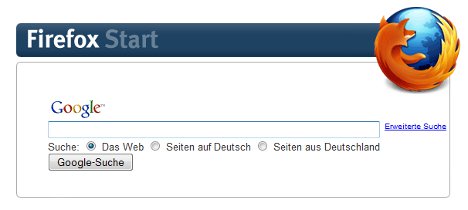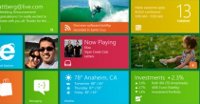Verfasst von unter Firefox am 19. Oktober 2023
 Es gibt viele Gründe, Firefox als Standardbrowser auf Ihrem Windows 10-Computer zu verwenden. Firefox ist ein beliebter Browser, der bekannt ist für seine Geschwindigkeit und Benutzerfreundlichkeit. Wenn Sie Firefox als Standardbrowser einrichten, öffnen sich alle Links in Firefox, wenn Sie auf sie klicken. In diesem Blogartikel zeigen wir Ihnen, wie Sie Firefox als Standardbrowser auf Ihrem Windows 10-Computer einrichten.
Es gibt viele Gründe, Firefox als Standardbrowser auf Ihrem Windows 10-Computer zu verwenden. Firefox ist ein beliebter Browser, der bekannt ist für seine Geschwindigkeit und Benutzerfreundlichkeit. Wenn Sie Firefox als Standardbrowser einrichten, öffnen sich alle Links in Firefox, wenn Sie auf sie klicken. In diesem Blogartikel zeigen wir Ihnen, wie Sie Firefox als Standardbrowser auf Ihrem Windows 10-Computer einrichten.
Firefox mit einem Klick als Standard Browser festlegen unter...
Schritt 1: Firefox herunterladen und installieren
Falls Sie Firefox noch nicht auf Ihrem Computer installiert haben, müssen Sie dies zuerst tun. Gehen Sie auf die Download-Seite von Firefox und laden Sie den Firefox-Installer herunter. Double-klicken Sie auf den Installer und folgen Sie den Anweisungen auf dem Bildschirm, um die Installation abzuschließen.
Schritt 2: Firefox als Standardbrowser festlegen
Nachdem Sie Firefox erfolgreich installiert haben, können Sie ihn als Standardbrowser festlegen. Folgen Sie diesen Schritten, um dies zu tun:
- Klicken Sie auf das Startmenü und wählen Sie die Einstellungen (Zahnrad-Symbol).
- Klicken Sie auf den Bereich "Apps".
- Scrollen Sie nach unten und klicken Sie auf "Standard-Apps".
- Klicken Sie unter "Webbrowser" auf den aktuellen Browser und wählen Sie "Firefox" aus der Liste aus.
Schritt 3: Firefox-Einstellungen anpassen
Nachdem Sie Firefox als Standardbrowser festgelegt haben, können Sie die Einstellungen anpassen, um Ihre Benutzererfahrung zu verbessern. Hier sind einige wichtige Einstellungen, die Sie ändern sollten.
Suchmaschine ändern
Firefox verwendet standardmäßig die Suchmaschine Google. Wenn Sie jedoch eine andere Suchmaschine bevorzugen, können Sie diese ändern. Gehen Sie zu den Firefox-Einstellungen (Optionen > Suchen) und wählen Sie die Suchmaschine aus, die Sie verwenden möchten.
Standard-Startseite einrichten
Die Standard-Startseite von Firefox ist "Mozilla Firefox Startseite". Wenn Sie jedoch eine andere Website als Ihre Startseite festlegen möchten, können Sie dies tun. Gehen Sie zu den Firefox-Einstellungen (Optionen -> Allgemein) und geben Sie die URL Ihrer bevorzugten Startseite ein.
Cookies verwalten
Cookies sind kleine Textdateien, die von Websites auf Ihrem Computer gespeichert werden. Sie können nützlich sein, um sich an Ihre Einstellungen und Präferenzen zu erinnern. Wenn Sie jedoch Ihre Cookies verwalten möchten, können Sie dies in den Firefox-Einstellungen tun (Optionen > Datenschutz & Sicherheit).
Schritt 4: Add-ons installieren
Firefox bietet eine Vielzahl von Add-ons (Erweiterungen), die Ihre Benutzererfahrung verbessern können. Hier sind einige der besten Firefox-Add-ons:
AdBlock Plus
AdBlock Plus blockiert lästige Anzeigen auf Websites und verbessert so Ihre Surf-Erfahrung.
LastPass
LastPass speichert Ihre Passwörter und füllt sie automatisch aus, wenn Sie sich auf Websites anmelden müssen.
HTTPS Everywhere
HTTPS Everywhere stellt sicher, dass Sie immer eine sichere Verbindung zu Websites haben, die HTTPS unterstützen.
Fazit
Firefox ist ein großartiger Browser und kann die Benutzererfahrung auf Ihrem Windows 10-Computer verbessern. Wenn Sie Firefox als Standardbrowser einrichten, werden alle Links automatisch in Firefox geöffnet. Passen Sie die Einstellungen an, um Ihre Erfahrung zu personalisieren. Installieren Sie Add-ons, um Firefox noch funktionsreicher zu gestalten. Probieren Sie Firefox aus und sehen Sie, wie es zu Ihrem bevorzugten Browser wird!
 Web & Apps
Web & Apps